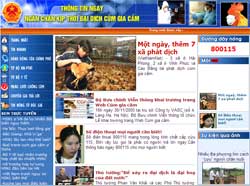Chơi nhiều màn hình trên một máy tính
Khi công việc cần được kiểm soát trên nhiều màn hình, bạn có thể kết nối các monitor vào case duy nhất. Để thực hiện điều này, người dùng cần chỉnh một vài thông số trong hệ điều hành và cắm dây nối vào cổng tương ứng.
Yêu cầu về phần cứng
+ Có từ 2 màn hình trở lên.
+ Các phương tiện để kết nối các màn hình này vào một máy tính.
Khi cần cắm 2 màn hình, cách dễ dàng nhất là nối dây màn hình vào máy thông qua bộ điều hợp video hai đầu, ví dụ như card GeForce 6600 PCIe của nVidia. Cổng kết nối của card này cho phép một đầu vào kỹ thuật số, một analog hoặc 2 analog (kèm với bộ điều hợp) để dùng qua khe cắm PCI Express x16 duy nhất. Cũng có loại card 2 đầu dành cho khe AGP và PCI. Vấn đề chỉ là chọn card đúng kiểu với khe cắm trên bo mạch chủ trong máy tính.
 |
Card video 2 đầu để cắm 2 màn hình vào 1 máy tính. Ảnh: Pcpartsinc. |
Một số card khác còn cho 2 kết nối DVI hoặc 2 kết nối VGA. Cổng VGA là loại có 15 chân cắm, thường là màu xanh, có thể gắn với case máy tính hàng năm trời bằng 2 đinh ốc vặn chặn. Cổng DVI thường có màu trắng và rộng hơn cổng VGA.
 |
Cáp màn hình 15 chân để nối vào cổng VGA. Ảnh: Purdue |
Các chú ý:
- Có thể thay card video hiện có bằng loại hỗ trợ 2 màn hình, thay vì thêm card thứ 2. Nếu nối 3 màn hình, bạn có thể tận dụng card cũ và cắm thêm card 2 đầu mới. Khi cần nối nhiều hơn, bạn có thể dùng đến bộ chia cổng.
- Phải dùng khe PCI hoặc AGP cho card video, nhưng bạn có thể dùng loại khe cắm khác nhau cho mỗi màn hình.
- Nếu PC không có card video, bạn không thể nối thêm màn hình thứ 2.
- Nên mua các màn hình cùng kiểu, cùng độ lớn để tránh "vướng mắt" khi đang nhìn màn hình nhỏ phải quay sang xem màn hình lớn.
 |
| Một sản phẩm chia cổng VGA nhãn hiệu Vopex. Ảnh: Networktechinc. |
 |
| Mô hình máy tính sử dụng bộ chia cổng. Ảnh: Networktechinc. |
Cài đặt thuộc tính trong hệ điều hành
Windows XP/2000/ME/98 hay Linux đều có hỗ trợ kết nối nhiều màn hình trên một máy tính. Bài này sẽ trình bày các thao tác trong Windows. Sản phẩm của Microsoft có thể hỗ trợ tối đa 10 màn hình cắm vào 1 máy tính.
Nhấn chuột vào menu Start > Control Panel > Display, chọn thẻ Settings. Khi các thiết bị được cắm đúng, trên cửa sổ này, bạn sẽ nhìn thấy số lượng màn hình hiển thị trên đó.
Khi bạn chọn Extend my Windows desktop onto this monitor, con trỏ rời màn hình chính và di chuyển trên màn hình thứ 2. Lúc này, người dùng có thể thao tác với các chương trình, biểu tượng, thanh công cụ... như bình thường.
Với nhiều màn hình, bạn có thể tận dụng chơi game như Unreal Tournament, Quake, Flight Simulator để trải nghiệm bầu không gian hoành tráng. Các kỹ sư dùng AutoCAD có thể xem bản vẽ một cách dễ dàng mà không phải kéo thanh trượt lên xuống nhiều. Những trung gian tài chính có thể theo sát tình hình giá cổ phiếu của nhiều hãng cùng một lúc...
Công nghệ
-

Có gì khác biệt giữ thái giám phương Tây và thái giám Trung Quốc?
-

Công dụng chữa bệnh của quả đu đủ
-

Khoa học hé lộ trải nghiệm cận tử của con người
-
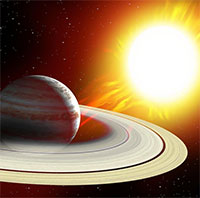
Tabby - Hành tinh kỳ dị nhất vũ trụ, nơi bị nghi ngờ có người ngoài hành tinh
-

Bí ẩn của sinh học: Tại sao không thể chế tạo máy bay có đôi cánh giống như chuồn chuồn?
-

Nghiên cứu gây sốc: Nếu mang nét đẹp này, bạn có thể mang DNA của loài người khác